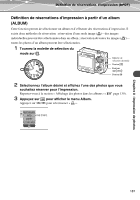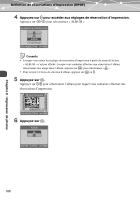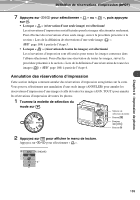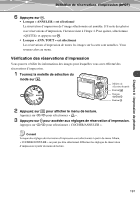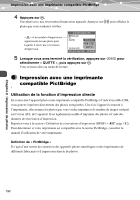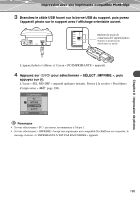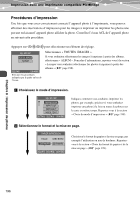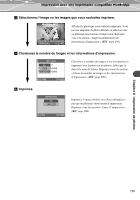Olympus IR 500 IR-500 Manuel de référence (Français - Page 192
Impression avec une imprimante compatible PictBridge
 |
UPC - 050332298798
View all Olympus IR 500 manuals
Add to My Manuals
Save this manual to your list of manuals |
Page 192 highlights
Impression avec une imprimante compatible PictBridge 4 Appuyez sur 9. Une photo avec une réservation d'impression apparaît. Appuyez sur b/d pour afficher la photo que vous souhaitez vérifier. « < » et un nombre d'impressions apparaissent sur une photo pour laquelle il existe une réservation d'impression. COCHER/ANNULER 100-0041 [DATE] ANNULER ,04.12.06.16:31 IMAGE SELECT ANN. TOUT QUITTE OK 5 Lorsque vous avez terminé la vérification, appuyez sur a/c pour sélectionner « QUITTE », puis appuyez sur 9. Vous revenez alors au menu de lecture. Impression avec une imprimante compatible PictBridge Utilisation de la fonction d'impression directe En connectant l'appareil photo à une imprimante compatible PictBridge à l'aide d'un câble USB, vous pouvez imprimer directement des photos enregistrées. Une fois l'appareil connecté à l'imprimante, sélectionnez les photos que vous voulez imprimer et le nombre de tirages souhaité sur l'écran ACL de l'appareil. Il est également possible d'imprimer des photos à l'aide des données de réservation d'impression. Reportez-vous à la section « Définition de réservations d'impression (DPOF) » (g page 182). Pour déterminer si votre imprimante est compatible avec la norme PictBridge, consultez le manuel d'utilisation de votre imprimante. Définition de « PictBridge » Il s'agit d'une norme de connexion des appareils photos numériques et des imprimantes de différents fabricants et d'impression directe de photos. Chapitre 8 : Impression de photos 192